u盘顾名思义一种可移动的储存设备,生活中u盘作为一个可随身携带的储存工具,已走入寻常百姓家,不管是生活上还是工作上;不过当u盘存储的东西过多时,我们就需要一个个的删除这样实在是太耗费时间了,有什么方法可以快速的删除吗?那就格式化吧,这里小编就给大家讲一下u盘格式化的方法。
在使用u盘的过程中,难免会出现感染病毒的情况,然而当u盘感染病毒也就会导致出现无法读取数据,遇到这样问题时该怎么办呢?这时就需要进行格式化u 盘啦!所以现在小编就跟大家说说u盘怎么进行格式化。
1,首先,将u盘插入电脑,(如果您的u盘中带有LED灯的话,那它在响应后灯也会随着亮起)然后,点击打开“计算机”,看看是否能在可移动磁盘下找到你的U盘,如图下所示;
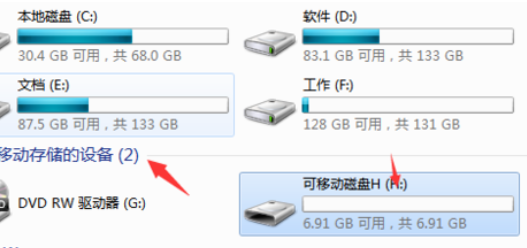
格式化示例1
2,右键点击你需要格式化的u盘,在弹出的菜单栏中选择“格式化”选项
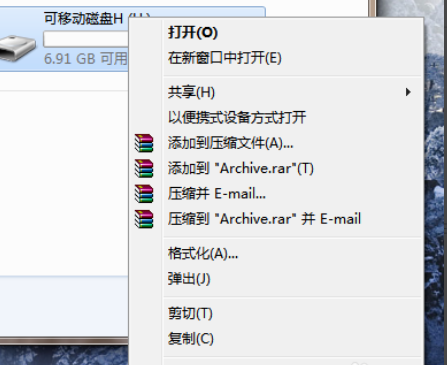
格式化示例2
3,点击格式化之后,会弹出一个小窗口我们大家“开始”按钮,如图下所示;
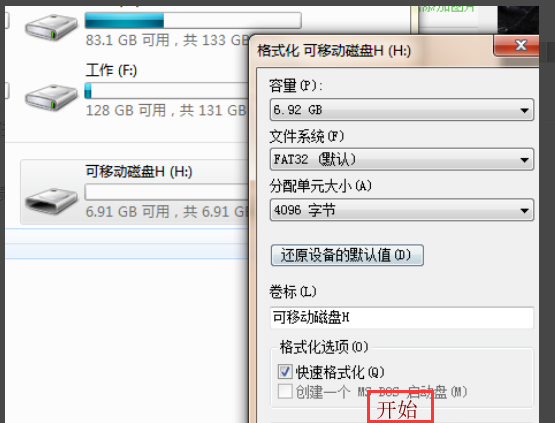
u盘怎么格式化示例3
4,现在我们需要做的就是等待读条完毕,然后会弹出提示格式化完成,到这完整的就格式化完毕了,如图下所示;
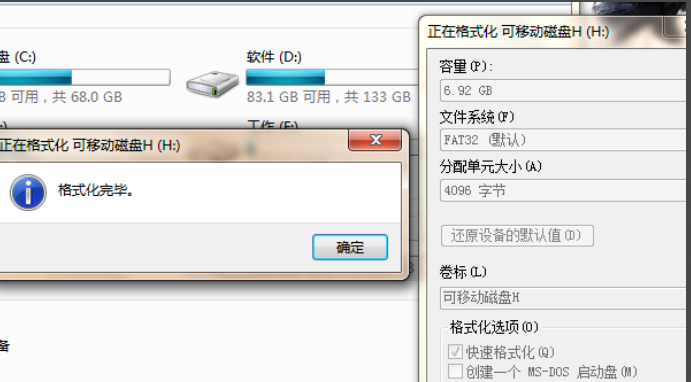
u盘示例4
以上就是u盘格式化的操作方法啦~